远程桌面连接遇到内部错误0x4,通常是由于网络配置问题、远程桌面服务未正确运行或权限设置不当所致。解决此问题,可尝试以下步骤:1. 检查网络连接,确保稳定性与速度;2. 在被控端计算机上重启远程桌面服务;3. 检查防火墙和安全软件设置,确保远程桌面端口(默认3389)未被阻塞;4. 确认用户账户具有远程访问权限;5. 更新或重新安装远程桌面连接软件。如问题依旧,可查看系统日志获取更详细错误信息。
在数字化办公日益普及的今天,远程桌面连接已成为许多企业和个人不可或缺的工具,在使用远程桌面连接时,我们有时会遇到各种错误,内部错误0x4”便是令人头疼的问题之一,本文将深入探讨这一错误的原因,并提供相应的解决方案,帮助大家快速恢复远程连接。
错误0x4的常见原因
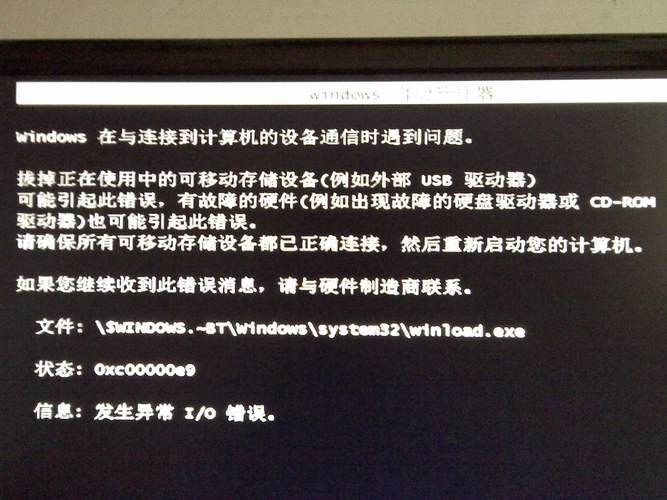
1、远程桌面服务未启动:远程桌面服务是Windows系统提供的一项功能,用于允许用户从远程计算机访问和控制另一台计算机,如果远程桌面服务未启动,自然无法建立连接,从而导致错误0x4。
2、网络问题:网络不稳定、延迟或拥堵都可能导致远程桌面连接失败,网络问题可能包括本地网络故障、远程计算机网络问题或两者之间的网络路径问题。
3、防火墙和安全设置:防火墙和安全软件可能会阻止远程桌面连接请求,特别是当它们被配置为阻止未经授权的入站连接时。
4、系统文件损坏:系统文件的损坏或丢失也可能导致远程桌面连接出现内部错误。
5、操作系统版本不兼容:如果本地计算机或远程计算机的操作系统版本过旧,可能不支持当前的远程桌面协议或存在已知的兼容性问题。
解决方案
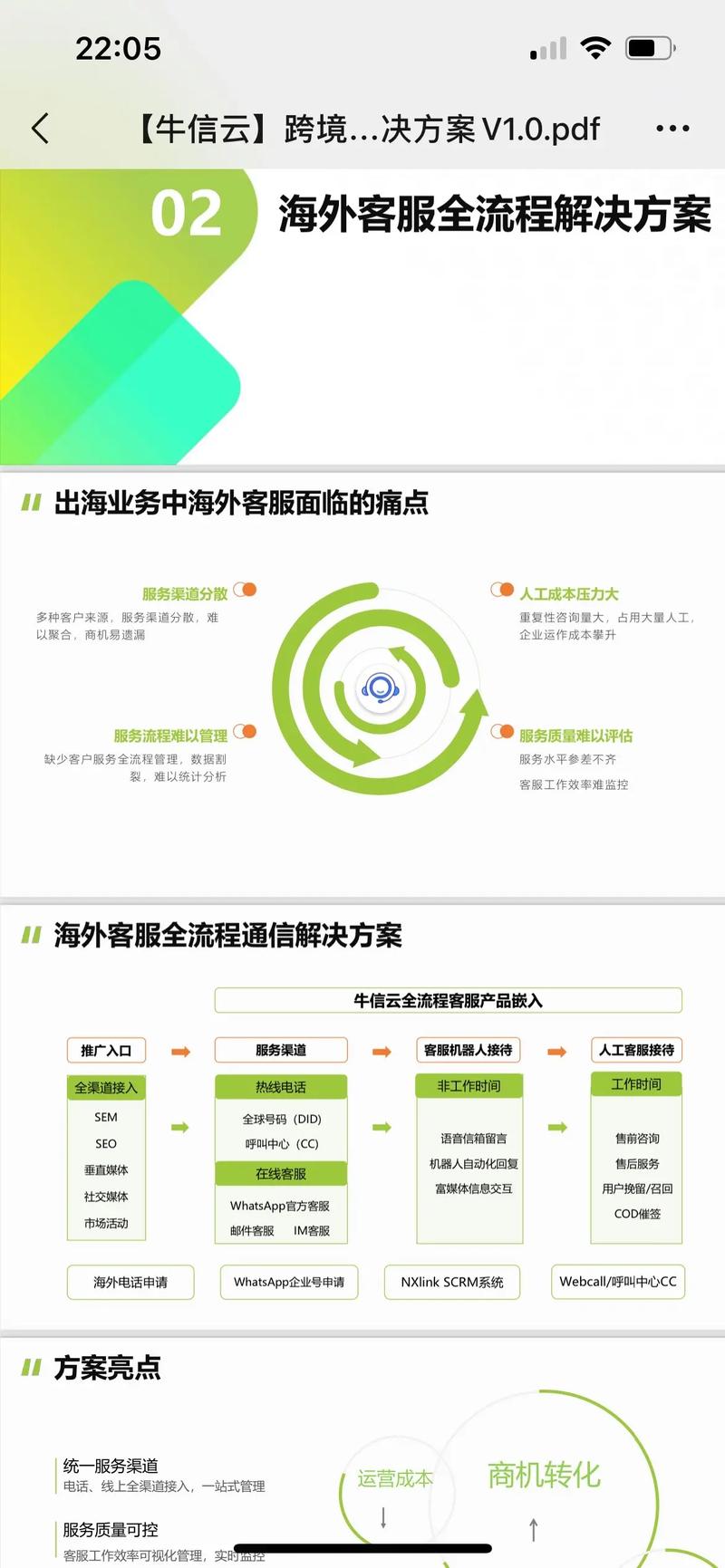
1、检查并启动远程桌面服务
- 在Windows系统中,可以通过“服务”管理器检查远程桌面服务的状态,按Win + R键,输入services.msc,找到“远程桌面服务”并确保其状态为“正在运行”。
2、检查网络连接
- 确保本地计算机和远程计算机都连接到互联网,并且网络连接稳定,可以使用ping命令测试网络连接质量。
- 检查路由器、交换机等网络设备是否正常工作,以及是否有任何网络故障或配置错误。
3、调整防火墙和安全设置
- 在本地计算机和远程计算机的防火墙设置中,确保允许远程桌面连接通过,这通常涉及到添加远程桌面连接所需的端口(如TCP 3389)到防火墙的允许列表中。
- 检查安全软件(如杀毒软件、防火墙等)的设置,确保它们没有阻止远程桌面连接。
4、修复系统文件
- 如果怀疑系统文件损坏导致错误0x4,可以尝试使用系统文件检查工具(如sfc /scannow)来修复损坏的文件。
- 在命令提示符(以管理员身份运行)中输入sfc /scannow,然后按回车键执行,该命令将扫描所有受保护的系统文件,并用缓存中的正确版本替换损坏的文件。
5、更新操作系统
- 确保本地计算机和远程计算机的操作系统都是最新版本,操作系统更新通常包含对远程桌面连接的改进和修复。
常见问题解答
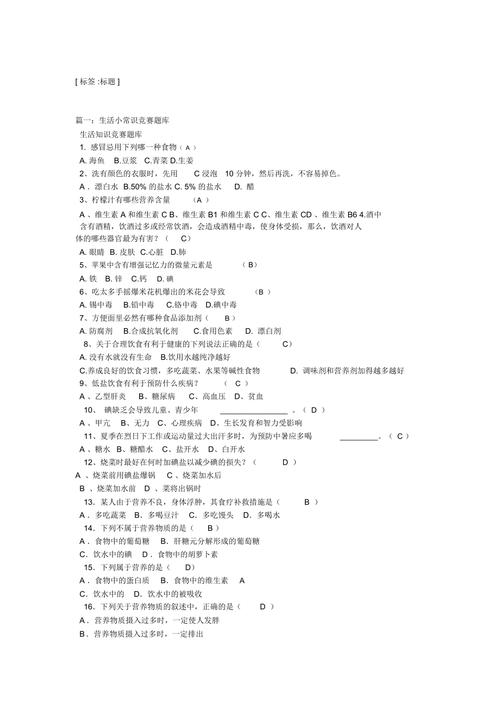
问题:我已经按照上述步骤操作了,但为什么还是出现错误0x4?
答:如果以上步骤都无法解决问题,可能需要考虑以下额外因素:
用户权限问题:确保您使用的用户账户具有远程访问权限。
远程桌面配置问题:检查远程计算机的远程桌面配置设置,确保没有配置错误。
第三方软件干扰:某些第三方软件可能会干扰远程桌面连接,尝试暂时禁用这些软件,然后再次尝试连接。
问题:远程桌面连接时提示“无法连接到远程计算机”怎么办?
答:这通常也是由于网络问题或远程桌面服务未启动导致的,请按照上述步骤检查网络连接和远程桌面服务状态,还可以尝试重启远程计算机以解决问题。
问题:远程桌面连接时速度很慢怎么办?
答:远程桌面连接速度慢可能由多种因素导致,包括网络延迟、带宽不足、远程计算机性能低下等,可以尝试优化网络连接(如使用有线连接代替无线连接)、增加带宽、升级远程计算机的硬件配置等方法来提高连接速度,关闭不必要的后台程序和服务也可以减少资源占用,提高远程桌面的响应速度。
评论已关闭


